إذا كنت ترغب في تنزيل مقاطع الفيديو على جهاز iPhone الخاص بك بأمان وسرعة لإثراء مكتبتك ومشاهدتها مرة أخرى في أي وقت، فراجع الطرق المذكورة في المقال أدناه!
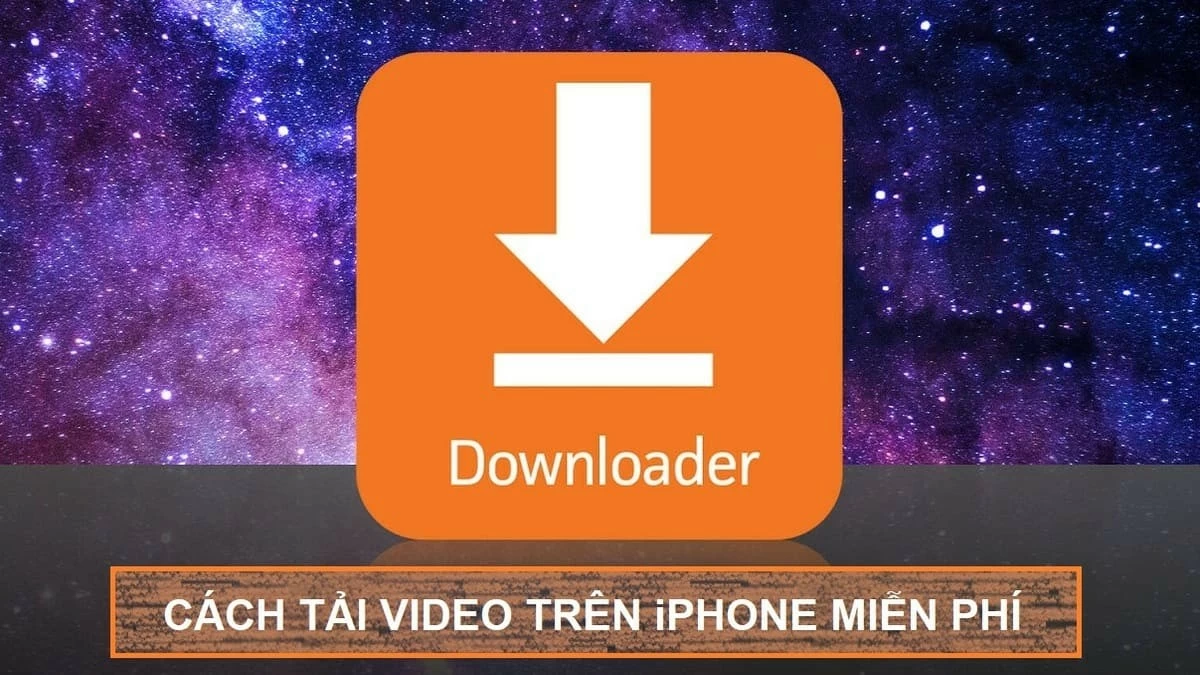 |
تعليمات حول كيفية تنزيل مقاطع الفيديو مباشرة على جهاز iPhone.
يُعدّ موقع يوتيوب حاليًا منصة بث الفيديو المجانية الأكثر شعبية. على أجهزة آيفون، يمكنك بسهولة تنزيل الفيديوهات مباشرةً من يوتيوب إلى هاتفك. فيما يلي تعليمات مفصلة حول الخطوات البسيطة للقيام بذلك:
الخطوة الأولى: افتح تطبيق يوتيوب على هاتفك. إذا لم تكن قد ثبّت التطبيق، فانتقل إلى متجر التطبيقات لتنزيله.
الخطوة الثانية: أدخل كلمات البحث الخاصة بك وحدد الفيديو الذي تريد تنزيله.
الخطوة 3: انقر على "تنزيل"، ثم اختر جودة الفيديو التي تريدها، وانقر على "تنزيل" مرة أخرى. ملاحظة: لتنزيل فيديوهات يوتيوب بجودة عالية (720p، HD 1080p، إلخ)، عليك الاشتراك في باقة مميزة.
الخطوة الرابعة: بمجرد تلقيك إشعارًا بنجاح تنزيل الفيديو على جهاز iPhone الخاص بك، انتقل إلى قسم "التنزيلات" في ملفك الشخصي على YouTube. هنا، يمكنك مراجعة الفيديوهات التي تم تنزيلها دون الحاجة إلى اتصال بالإنترنت.
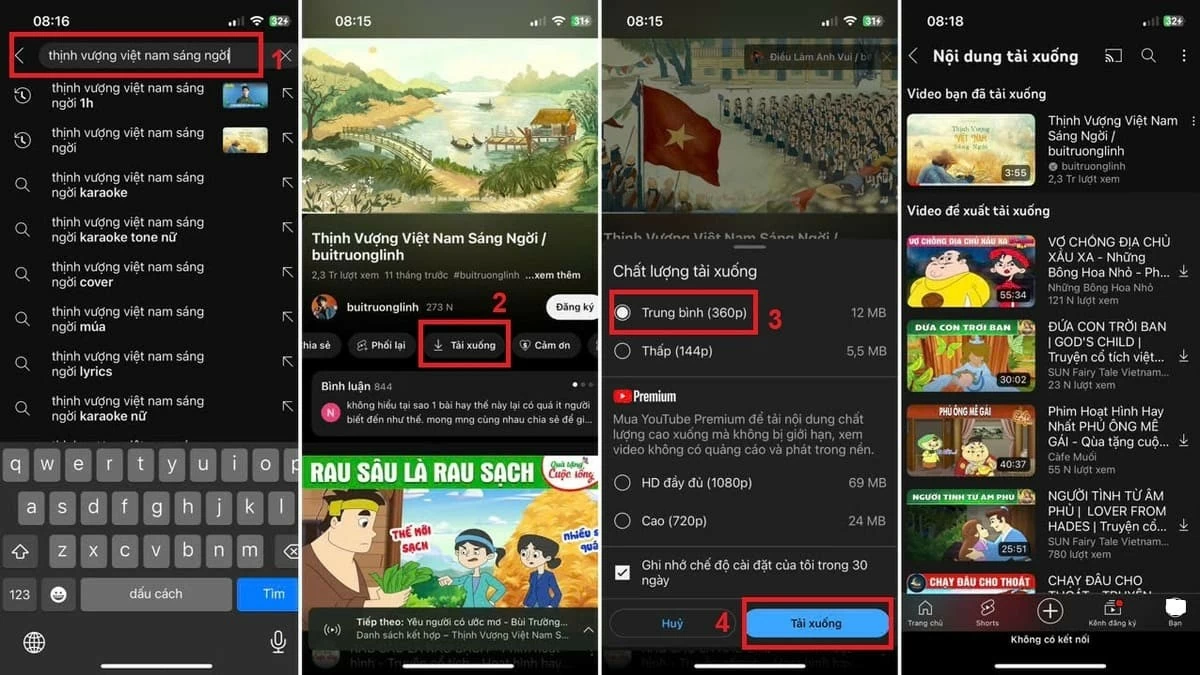 |
ملاحظة: هذه الطريقة لتنزيل الفيديوهات مباشرةً على الآيفون تنطبق فقط على الفيديوهات المسموح بتنزيلها. أما الفيديوهات المحظورة، فيجب استخدام تطبيق مُساعد. راجع التفاصيل في القسم 3 من هذه المقالة.
كيفية تنزيل مقاطع الفيديو بسرعة من متصفح سفاري إلى جهاز آيفون الخاص بك.
كيفية تنزيل الفيديوهات من متصفح سفاري على الآيفون بدون استخدام موقع ويب أو تطبيق؟ بدءًا من آيفون 13، يمكنك تنزيل الفيديوهات بسهولة مباشرةً من سفاري إلى هاتفك. إليك طريقة بسيطة للقيام بذلك:
الخطوة 1: يقوم المستخدم بفتح تطبيق Safari على جهاز iPhone الخاص به.
الخطوة الثانية: أدخل كلمات البحث أو الصق رابط الفيديو الذي تريد تنزيله.
الخطوة 3: اضغط مطولاً على رابط الفيديو الذي ترغب في تنزيله. ثم اختر "تنزيل الملف المرتبط" لإتمام عملية تنزيل الفيديو على جهاز iPhone الخاص بك.
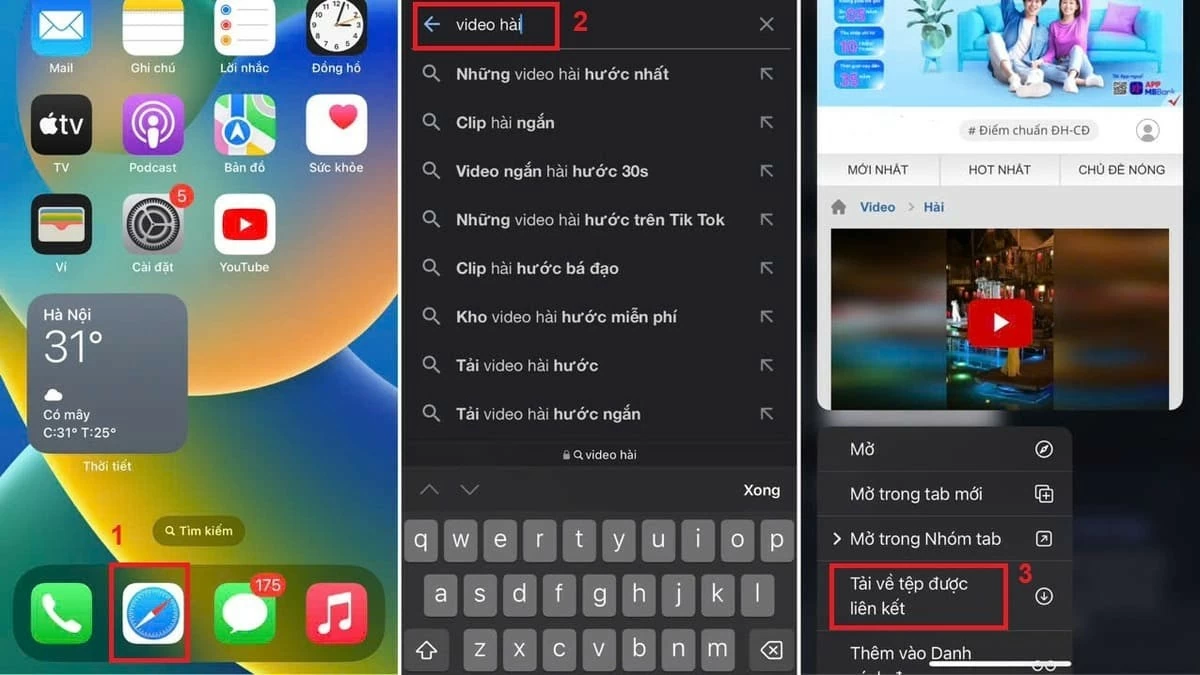 |
ملاحظة: قد تختلف طريقة تنزيل الفيديوهات تبعًا لتحديثات أبل لأجهزة آيفون وإصدارات نظام التشغيل iOS. إذا لم تتمكن من تنزيل الفيديوهات مباشرةً عبر متصفح سفاري، فجرّب الطرق المذكورة أدناه باستخدام تطبيقات أخرى.
تعليمات حول كيفية تنزيل مقاطع الفيديو على جهاز iPhone باستخدام تطبيق.
استخدام تطبيقات مخصصة سيساعدك على تنزيل فيديوهات عالية الجودة على جهاز iPhone الخاص بك بسهولة وسرعة. إليك بعض تطبيقات تنزيل الفيديوهات الآمنة والبسيطة لمستخدمي iPhone. جرّبها!
تعليمات حول كيفية تنزيل مقاطع الفيديو من متصفح سفاري إلى جهاز iPhone الخاص بك باستخدام تطبيق Documents by Readdle
هذا تطبيق شائع بين مستخدمي الآيفون. لا يقتصر تطبيق Documents by Readdle على دعم تنزيل الفيديوهات من متصفح سفاري فحسب، بل يساعدك أيضًا على إدارة وتنظيم ملفاتك بكفاءة. إليك دليلًا حول كيفية تنزيل الفيديوهات على جهاز الآيفون باستخدام هذا التطبيق:
الخطوة 1: أولاً، افتح متجر التطبيقات، وابحث عن "Documents by Readdle"، وقم بتنزيل التطبيق على هاتفك.
الخطوة الثانية: انسخ رابط الفيديو الذي ترغب في تنزيله إلى هاتفك. يمكن أن يكون هذا الفيديو من فيسبوك، أو يوتيوب، أو موقع إلكتروني، أو أي مصدر آخر.
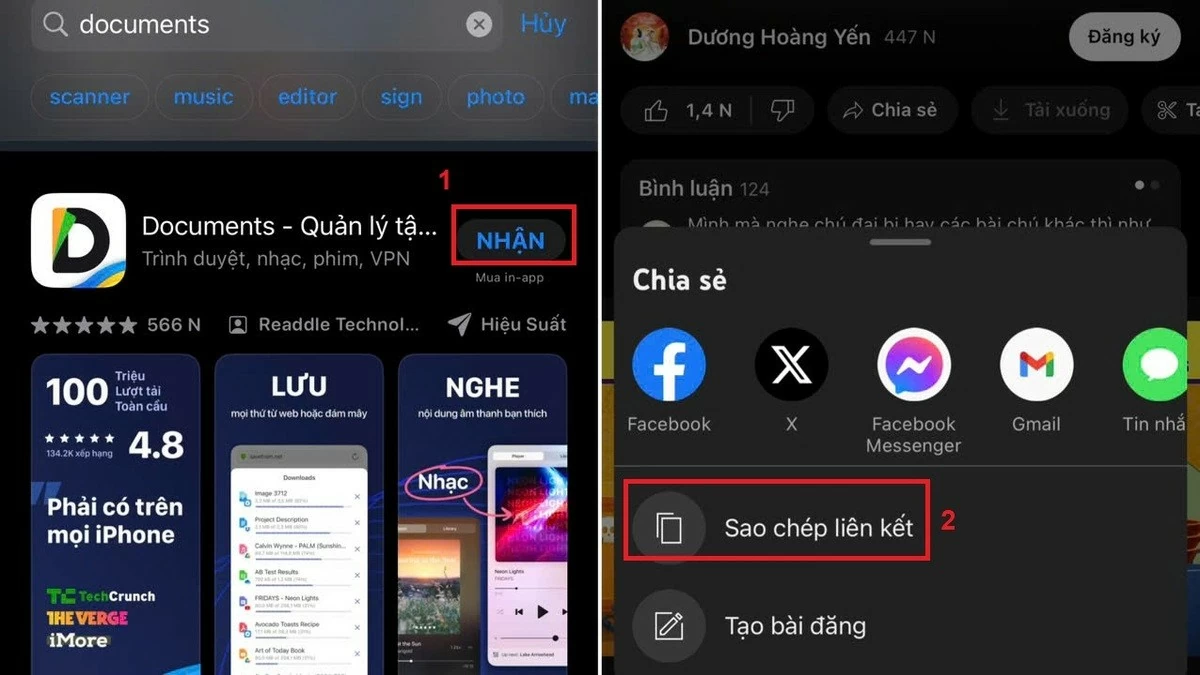 |
الخطوة 3: انسخ رابط الفيديو الذي تريد تنزيله إلى هاتفك، سواء كان من فيسبوك أو يوتيوب أو موقع ويب أو أي مصدر آخر.
الخطوة الرابعة: انقر على أيقونة سهم التنزيل، ثم اختر "حفظ..." لحفظ الفيديو كرابط أو ملف مضغوط على الإنترنت. وأخيرًا، انقر على "تم" لإتمام تنزيل الفيديو على جهاز iPhone الخاص بك.
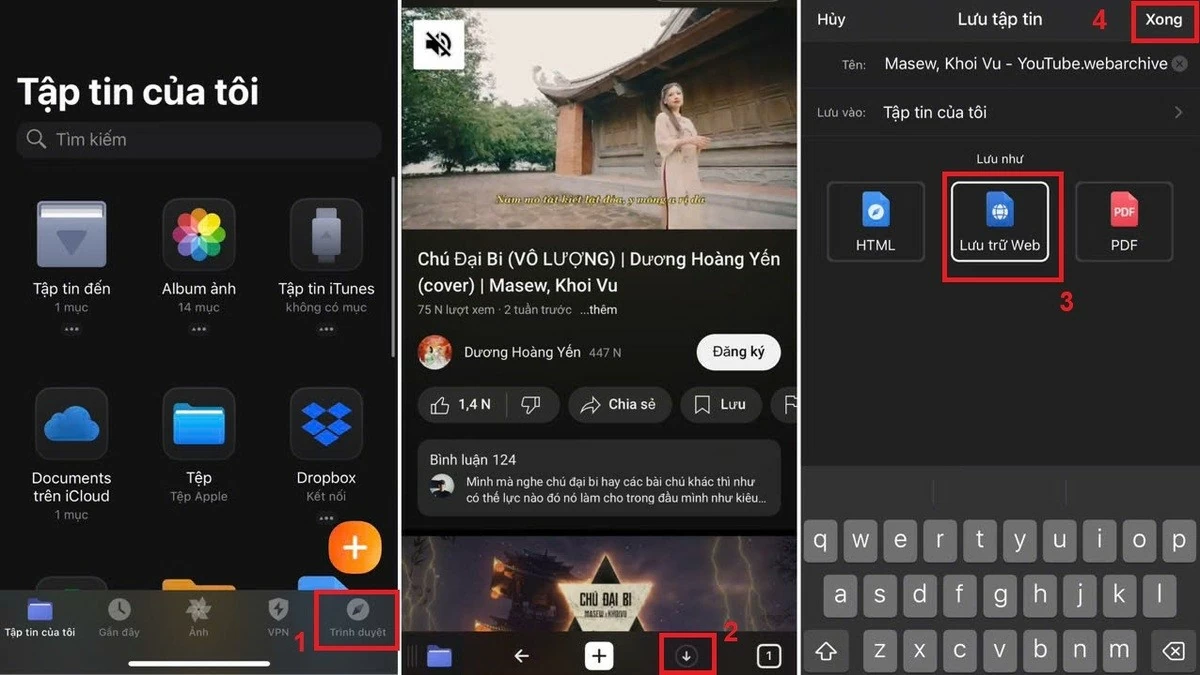 |
تعليمات حول كيفية تنزيل مقاطع الفيديو من متصفح سفاري إلى جهاز آيفون باستخدام تطبيق Video Saver Pro
يتيح لك هذا التطبيق تنزيل الفيديوهات بسرعة دون فقدان جودتها الأصلية، وهو مجاني تمامًا. يمكنك استخدام تطبيق Video Saver Pro لتنزيل الفيديوهات على جهاز iPhone الخاص بك باتباع الخطوات التالية:
الخطوة 1: يقوم المستخدمون بالبحث عن تطبيق Video Saver Pro وتنزيله من متجر التطبيقات.
الخطوة الثانية: انسخ رابط الفيديو الذي تريد تنزيله إلى هاتفك.
الخطوة الثالثة: افتح تطبيق Video Saver Pro، ثم اختر أيقونة المتصفح، والصق الرابط في مربع البحث. بعد ذلك، اضغط على "تنزيل" لتحميل الفيديو إلى هاتفك.
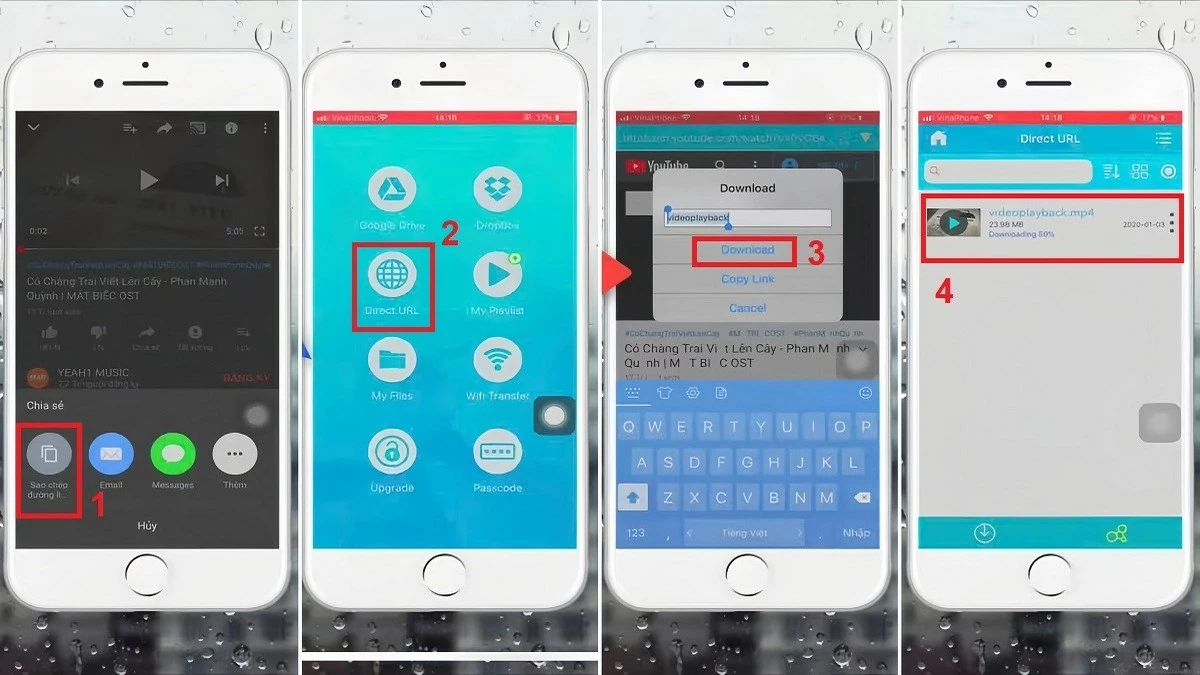 |
تعليمات حول كيفية تنزيل مقاطع الفيديو من موقع DownVid الإلكتروني إلى جهاز iPhone الخاص بك.
يُعدّ استخدام تطبيق DownVid طريقة آمنة وسهلة لتنزيل الفيديوهات على جهاز iPhone الخاص بك مجانًا تمامًا. إليك خطوات تنزيل الفيديوهات من DownVid:
الخطوة 1: يقوم المستخدمون بنسخ رابط الفيديو الذي يرغبون في تنزيله من منصات مختلفة.
الخطوة 2: انتقل إلى downvid.org، والصق الرابط المنسوخ في الحقل الفارغ، ثم انقر فوق "تنزيل".
الخطوة الثالثة: اختر جودة تنزيل الفيديو (SD أو HD، أيهما أعلى). ثم انقر على "تنزيل" لبدء عملية التنزيل.
الخطوة الرابعة: انقر على السهم في شريط البحث واختر "تنزيل". ثم انقر على الفيديو واختر "حفظ الفيديو" لإكمال عملية التنزيل على جهاز iPhone الخاص بك.
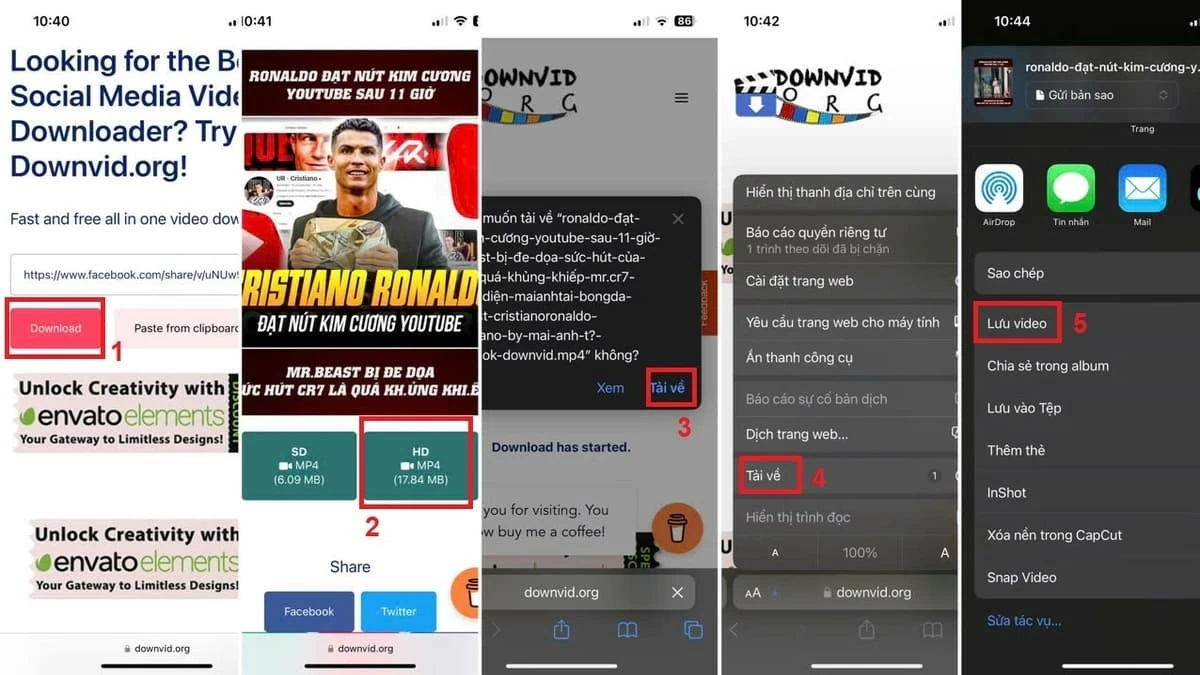 |
تعليمات حول استخدام تطبيق Jungle لتنزيل مقاطع الفيديو على جهاز iPhone.
تطبيق Jungle هو تطبيق مجاني وآمن لتنزيل الفيديوهات على أجهزة iPhone. يتميز بواجهة سهلة الاستخدام وأقسام منظمة بشكل جيد، مما يجعله سهل الاستخدام. مع ذلك، ولأنه تطبيق مجاني، سيتعين عليك مشاهدة الإعلانات لتنزيل الفيديوهات. إليك دليل بسيط لتنزيل الفيديوهات عبر Jungle:
الخطوة 1: أولاً، ابحث عن تطبيق Jungle وقم بتنزيله من متجر التطبيقات.
الخطوة الثانية: بعد ذلك، افتح موقع يوتيوب أو فيسبوك أو أي منصة أخرى وانسخ رابط الفيديو الذي تريد تنزيله.
الخطوة الثالثة: افتح تطبيق Jungle، والصق رابط الفيديو في مربع البحث، ثم اضغط على السهم لبدء تنزيل الفيديو على هاتفك. بمجرد اكتمال التنزيل، سيظهر الفيديو في مجلد "الملفات". لمشاهدة الفيديو، ما عليك سوى النقر على أيقونة المثلث في الزاوية العلوية اليمنى.
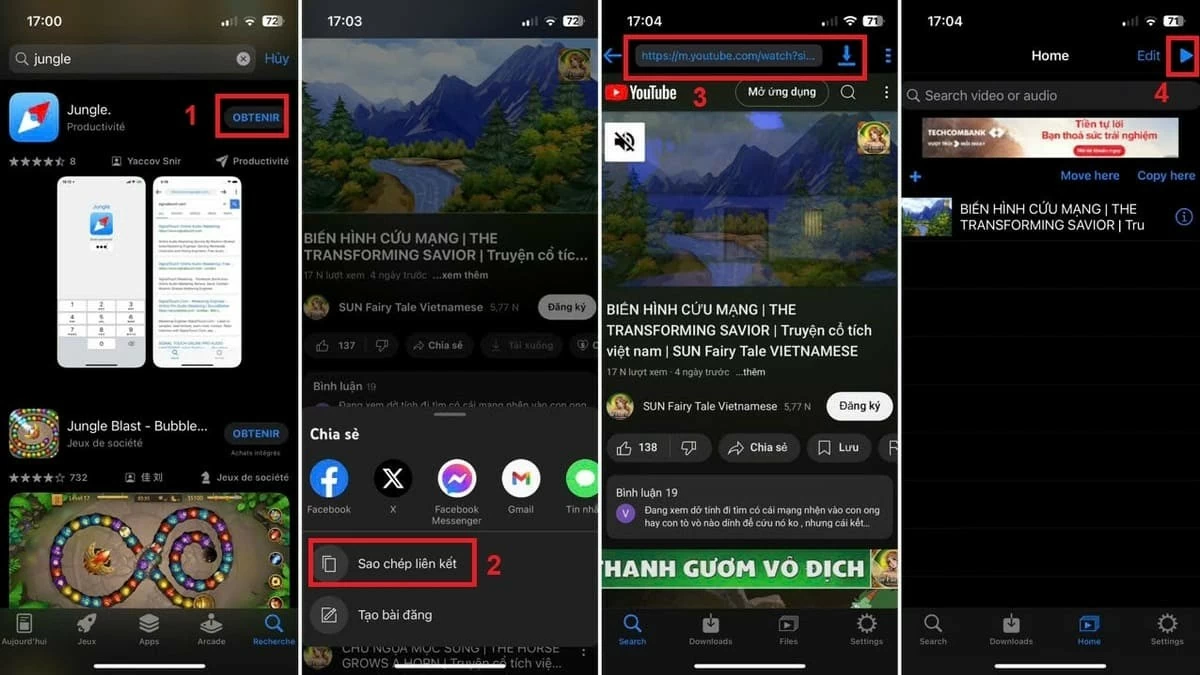 |
لقد تم إرشادك إلى طرق تنزيل الفيديوهات على جهاز iPhone الخاص بك، سواءً مباشرةً أو عبر التطبيقات المساعدة. نأمل أن تتمكن من تنزيل الفيديوهات على جهازك بنجاح وسهولة. كما يُرجى مراعاة بعض النقاط المهمة لضمان سلاسة وسرعة عملية تنزيل الفيديوهات، ودون التأثير على أداء هاتفك.
المصدر: https://baoquocte.vn/cach-tai-video-บн-iphone-cuc-nhanh-va-don-gian-ma-ai-cung-nen-biet-284502.html












































































































تعليق (0)